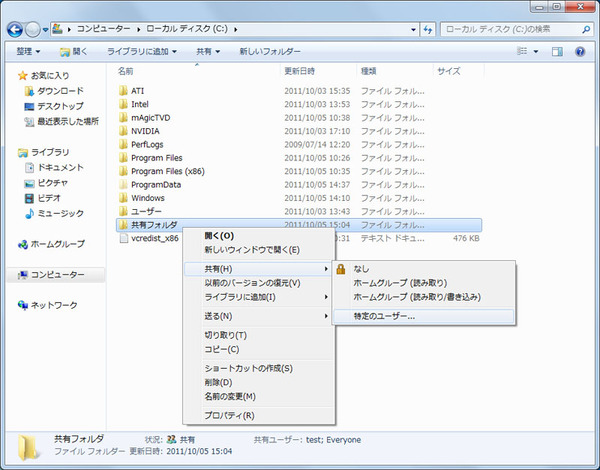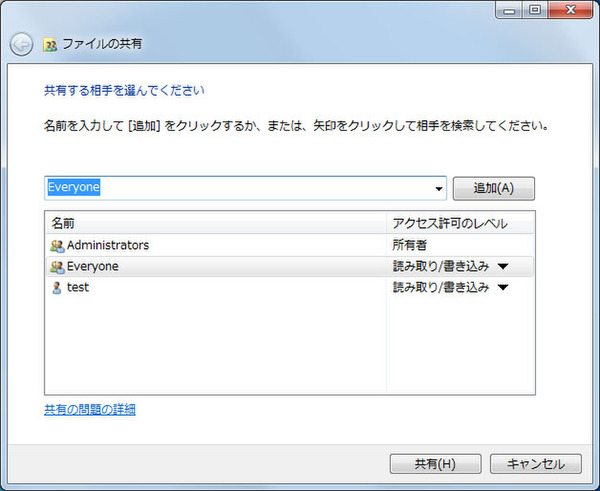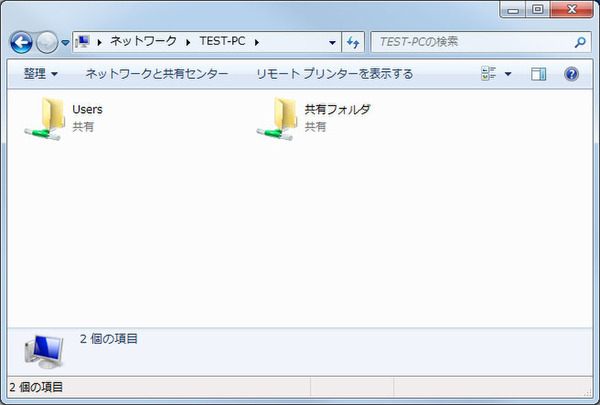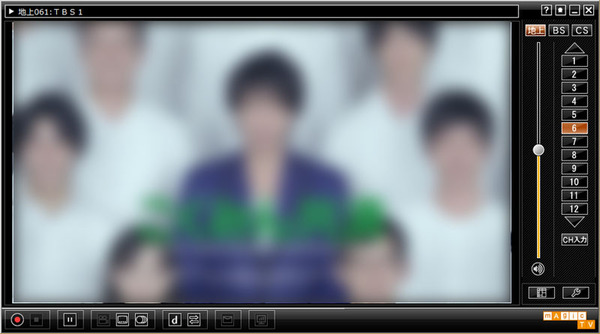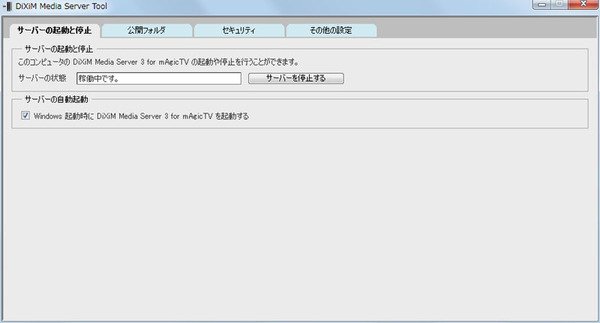大容量HDDを搭載してPCをネットワークストレージに
大容量HDDを使って組み上げたMini-ITXマシンをどうやってNASとして使うかだが、いちばん手っ取り早いのが、普通にWindowsをインストールし共有フォルダを設定する方法だ。
まずMini-ITXマシンのHDD内にフォルダを作成し、右クリックメニューから「共有」→「特定のユーザー...」と選択する。次に「追加」ボタン左のドロップダウンリストから「Everyone」を選択して「追加」ボタンを押す。下のリストに「Everyone」が追加されるので、その右の「アクセス許可のレベル」をクリックして「読み取り」から「読み取り/書き込み」に変更すれば完了だ。
あとは別のPCで「ネットワーク」を開くか、「Win」+「R」キーを押し「\\“Mini-ITXマシン名”」と入力すれば、Mini-ITXマシンに作成した共有フォルダにアクセスできる。このときにショートカットを作成するか、ネットワークドライブの登録しておくと便利だ。
なお、この方法はネットワークに接続されているPCであれば、誰でも共有フォルダにアクセス可能である。他人をシャットアウトしたいのなら、Everyoneではなくユーザー制限をかけ、パスワードも設定しておくことをお勧めする。
デュアルチューナーの録画しまくりマシンに!
続いては録画マシンだ。必要なアイテムはもちろん地デジチューナーだが、録画に特化するのであればデュアルチューナーにしておきたい。さらにトランスコード機能などを持つ製品であれば、録画時にビットレートを下げてHDD容量を節約することも可能だ。
今回はデュアルチューナーとトランスコード機能を持つ、アイ・オー・データ機器の内蔵タイプ「GV-MVP/XS2W」をチョイスして取り付けた。この製品はPCI Express x1接続。今回のマザーボードはPCI Express x16しか搭載していないが、PCI Express x16スロットに装着しても問題なく動作する。

この連載の記事
-
第2回
PCパーツ
ゲームやエンコードもOKな高性能Mini-ITXを自作! -
第1回
PCパーツ
小型PCが作れる Mini-ITXを組む際の注意点はココ! -
第-1回
PCパーツ
小型PCだって十分イケる! Mini-ITX入門 - この連載の一覧へ